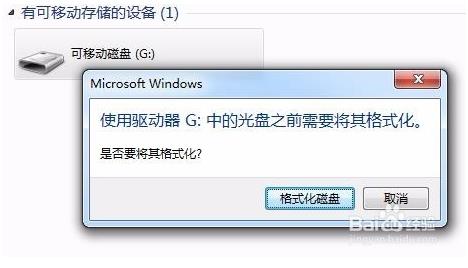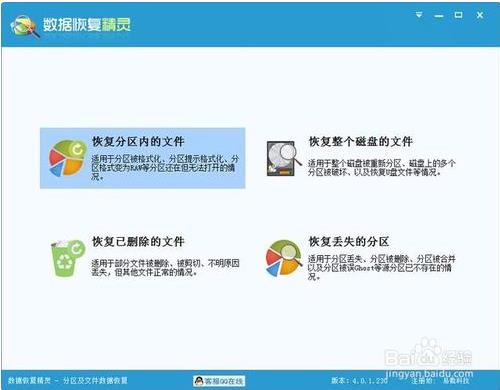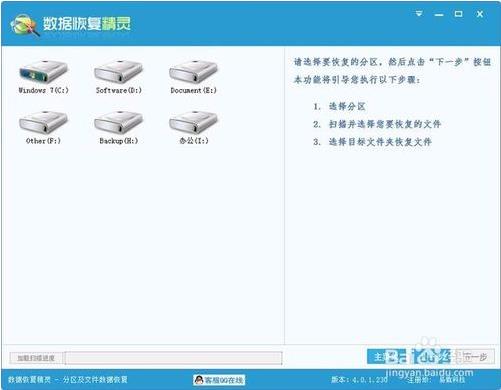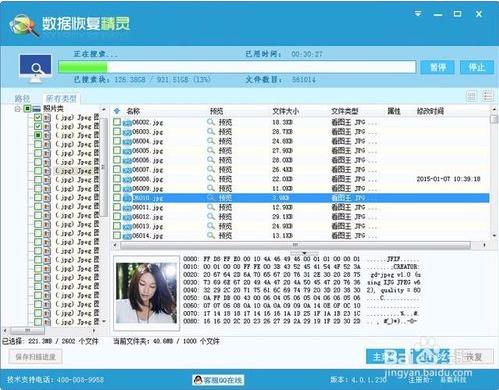u盘打不开提示需要格式化怎么办?电脑再插入u盘的时候提示需要格式化才能继续操作是让人非常烦恼的一件事情,因为想要继续使用U盘的话我们就需要选择格式化,但是格式化之后原有的数据将会全部丢失。面对这种情况我们该怎么办呢?今天小编就来为大家简单的介绍一下U盘打不开提示需要格式化的解决方法,希望大家会喜欢。
win10系统下U盘打不开提示需要格式化的解决方法:
产生这个问题的原因:很多用户在拔出U盘的时候,并不使用安全弹出而是直接拔掉U盘,这样操作很有可能会破坏U盘上的分区,导致U盘无法正常访问。不过,有些情况是U盘本身出现了物理故障。(了解清楚原因,帮助我们以后有效规避此类问题的发生)
解决办法:如果盘里的数据并不重要,可以直接在电脑中将U盘格式化即可;但是,如果U盘里的数据很重要,那就不能进行格式化,以免对数据造成损坏。正确的做法是先把数据备份出来,然后再将U盘格式化。那么如何导出数据呢?很简单,参考下面的方法:
第一步:将U盘插入电脑。电脑会弹出窗口提示格式化,直接将窗口关闭,切记不要点击格式化。
第二步:下载并安装数据恢复软件。注意:不要将软件安装到丢失数据的盘里。
(此次为大家演示所用的恢复软件是 数据恢复精灵 百度搜索:数据恢复精灵 即可下载,大家也可以去尝试使用其它的数据恢复软件)
第三步:运行数据恢复软件,然后点击“恢复分区内的文件”按钮。
第四步:选中需要恢复数据的U盘,并点击“下一步”按钮,开始对U盘进行扫描。
扫描期间,软件会将找到的文件列出来,看到文件后可以双击文件对文件进行预览,判断文件是否正确。如果需要的文件都已经找到了,可以提前结束扫描。
第五步:恢复文件。在需要恢复的文件前面打钩,然后点击“恢复”按钮。
第六步:在电脑中建立个文件夹来保存恢复出来的文件。
第七步:文件复制完成后,就可以到电脑中查看恢复好的文件了。如果文件都正常,那就可以对U盘进行格式化,然后将恢复的文件复制回U盘里。
以上介绍的内容就是关于win10系统中U盘打不开提示需要格式化的具体解决方法,不知道大家学会了没有,如果有遇到同样问题的朋友可以按照小编介绍的方法自己操作一下,希望可以帮助大家解决问题,谢谢!!!了解更多的教程资讯亲关注我们系统天地网站~~~